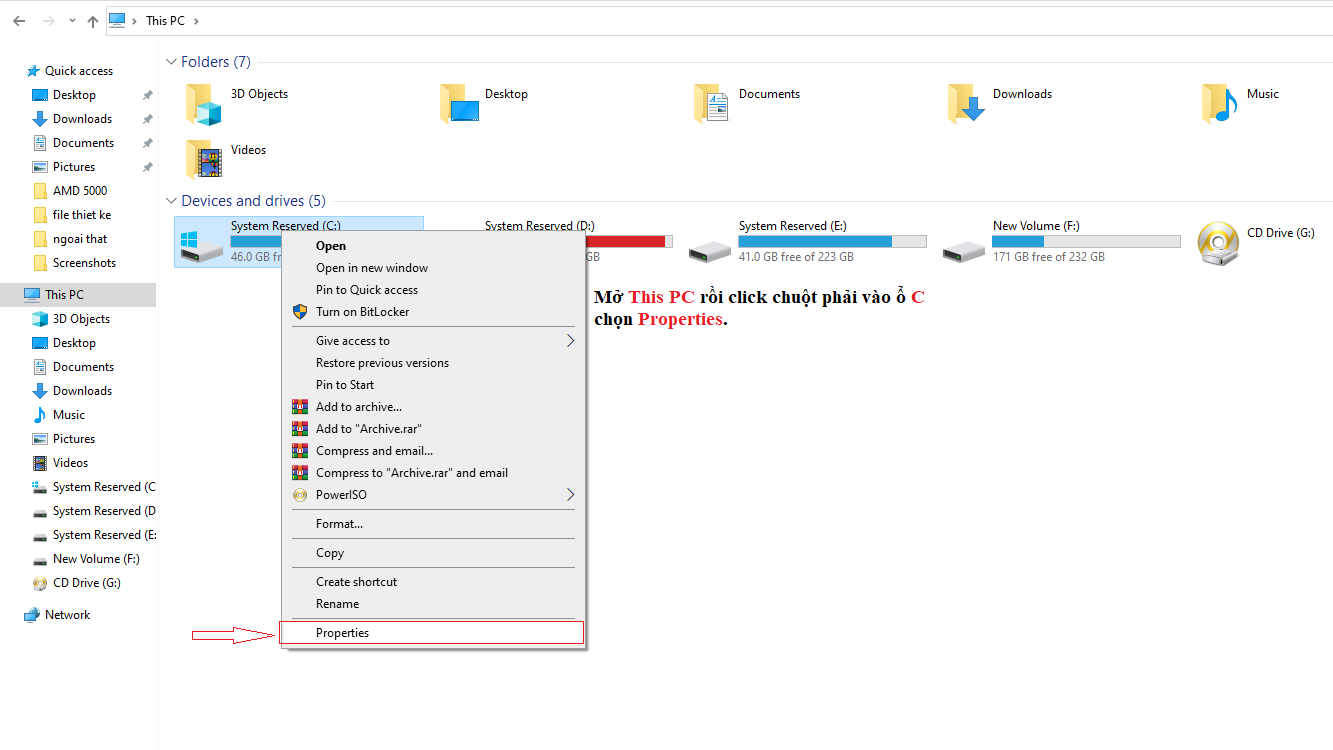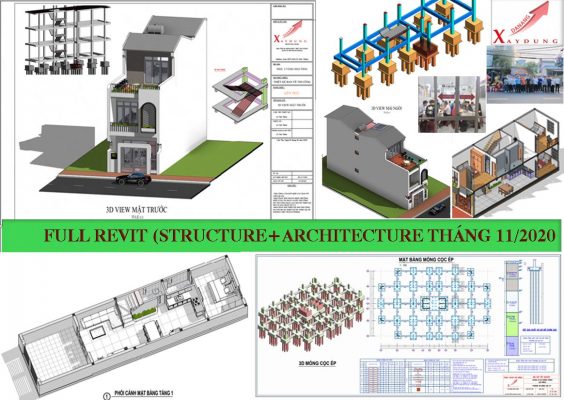Làm thế nào để khắc phục tình trạng ổ C bị đầy bất thường không rõ nguyên nhân
Xin chào bạn, tôi Văn Thêm (Nick FB Develope Partner) đây ạ, Zalo tôi : 0978449221 Rất nhiều bạn Inbox nên tôi chia sẽ các bạn, hy vọng sẽ giúp ích đến các bạn. Có thể liên hệ tôi qua các kênh sau:
Kênh Youtube: BIM Edu ,
Kênh Tiktok: BIM Edu,
Zalo : 0978.449.221,
Page FB: Revit Đà Nẵng,
Page FB: Autocad Đà Nẵng,
Page FB: Cty BIM House,
Group FB: BIM House- BIM Edu

1. Dọn dẹp file rác ổ C
Trong quá trình hoạt động thì windows sẽ sinh ra rất nhiều các file tạm và file rác, những file này được lưu trữ trong ổ C và không chịu biến mất. Lâu ngày các file này càng một nhiều và sẽ khiến ổ C bị đầy, đồng thời giảm hiệu năng hoạt động máy tính. Chính vì vậy chúng ta nên thường xuyên dọn dẹp các file rác trong ổ C.
Để dọn dẹp file rác trong ở C chúng ta sẽ sử dụng công cụ Disk Cleanup được tích hợp sẵn trong Windows, vì vậy sẽ không cần cài các phần mềm dọn dẹp nào khác lên máy tính.
Các bạn hãy làm theo các bước sau:
Bước 1: Mở This PC rồi click chuột phải vào ổ C chọn Properties.
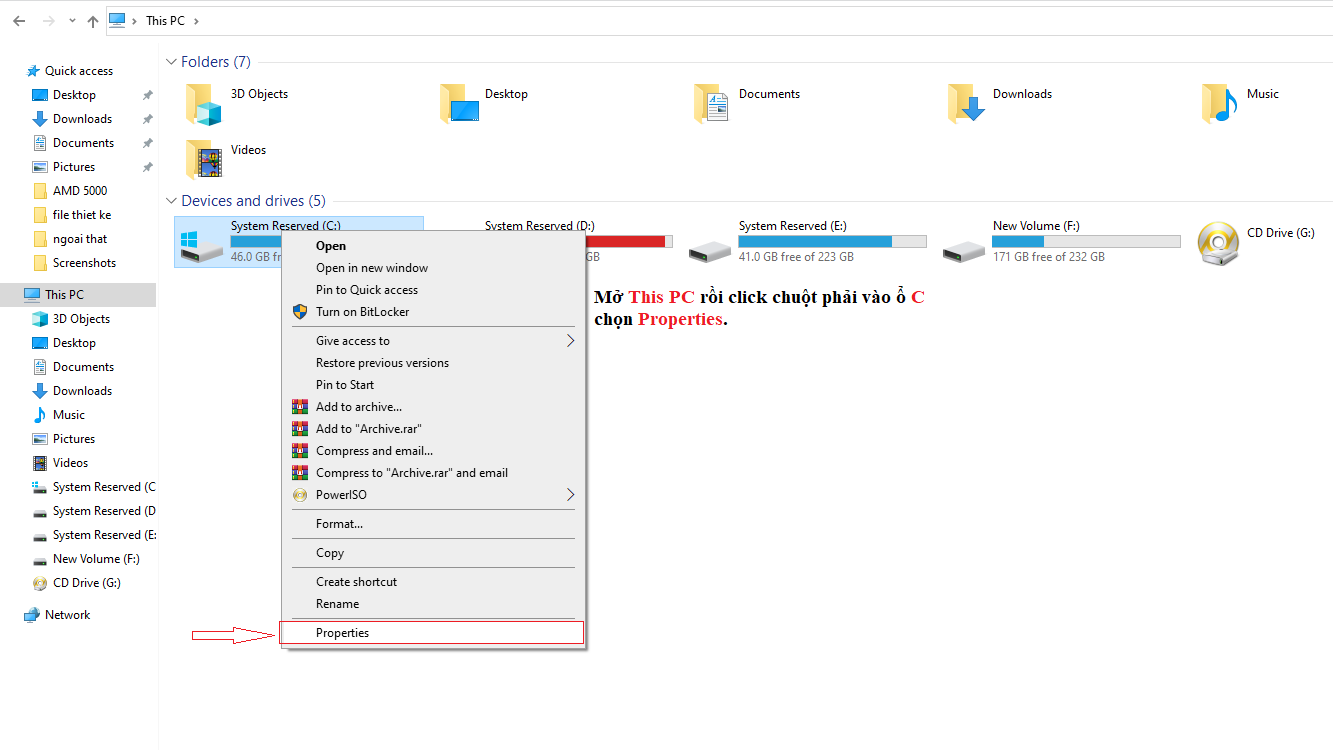
Bước 2: Tại tab Properties chọn Disk Cleanup để dọn dẹp ổ C.
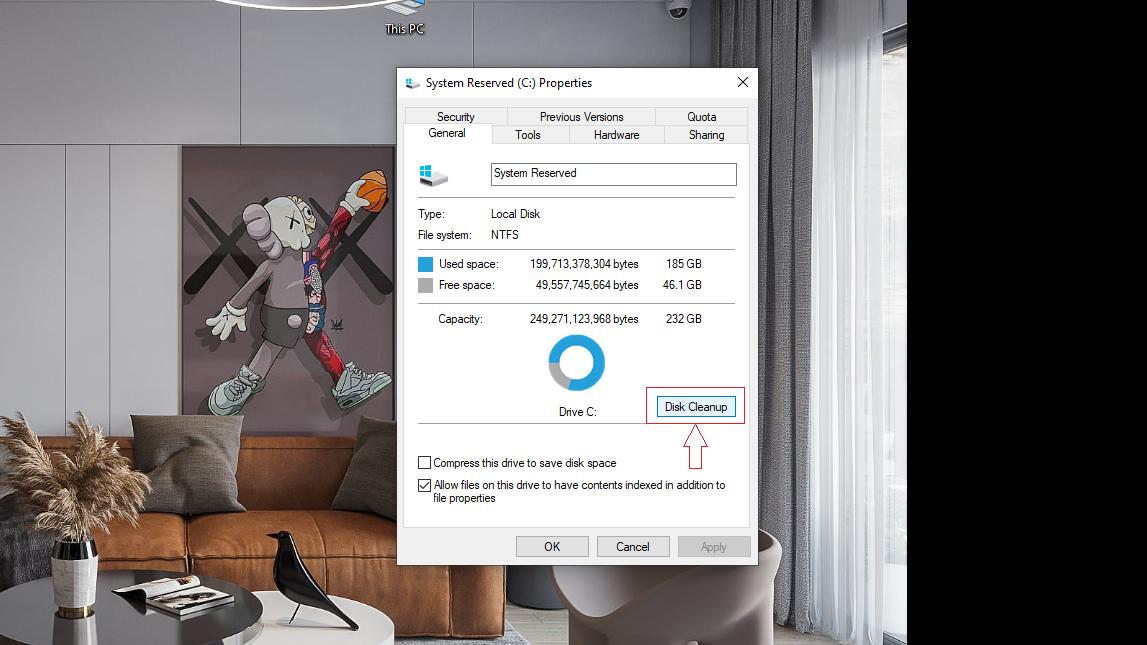
Bước 3: Tiếp theo click chọn tất cả các ô tại Files to Delete và nhấn OK.
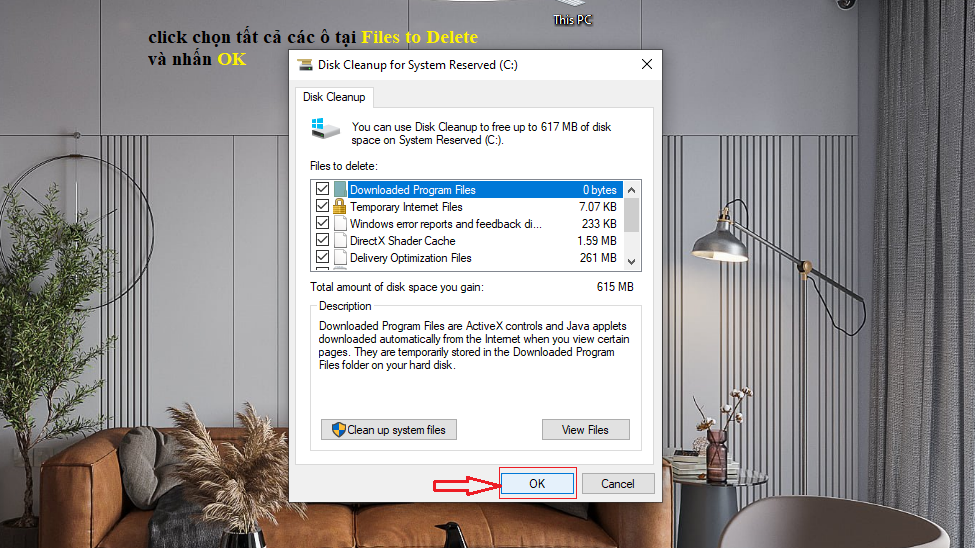
2. Xóa file sao lưu dữ liệu System Restore
Để xóa file sao lưu dữ liệu System Restore khắc phục tình trạng ổ C đầy bạn hãy làm theo các bước sau:
Bước 1: Tại Desktop click chuột phải vào This PC rồi chọn Properties.
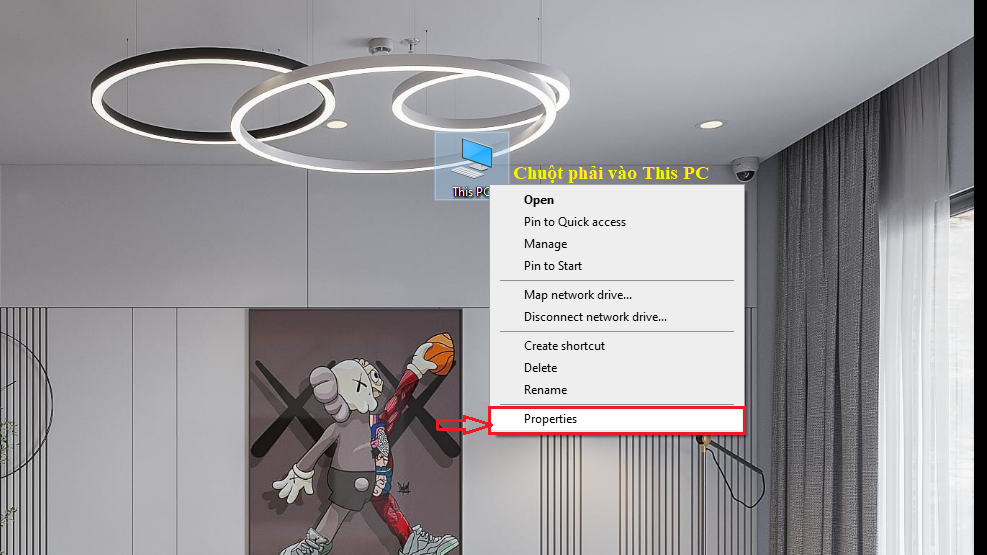
Bước 2: Tại tab Personalize click chọn System Protection.
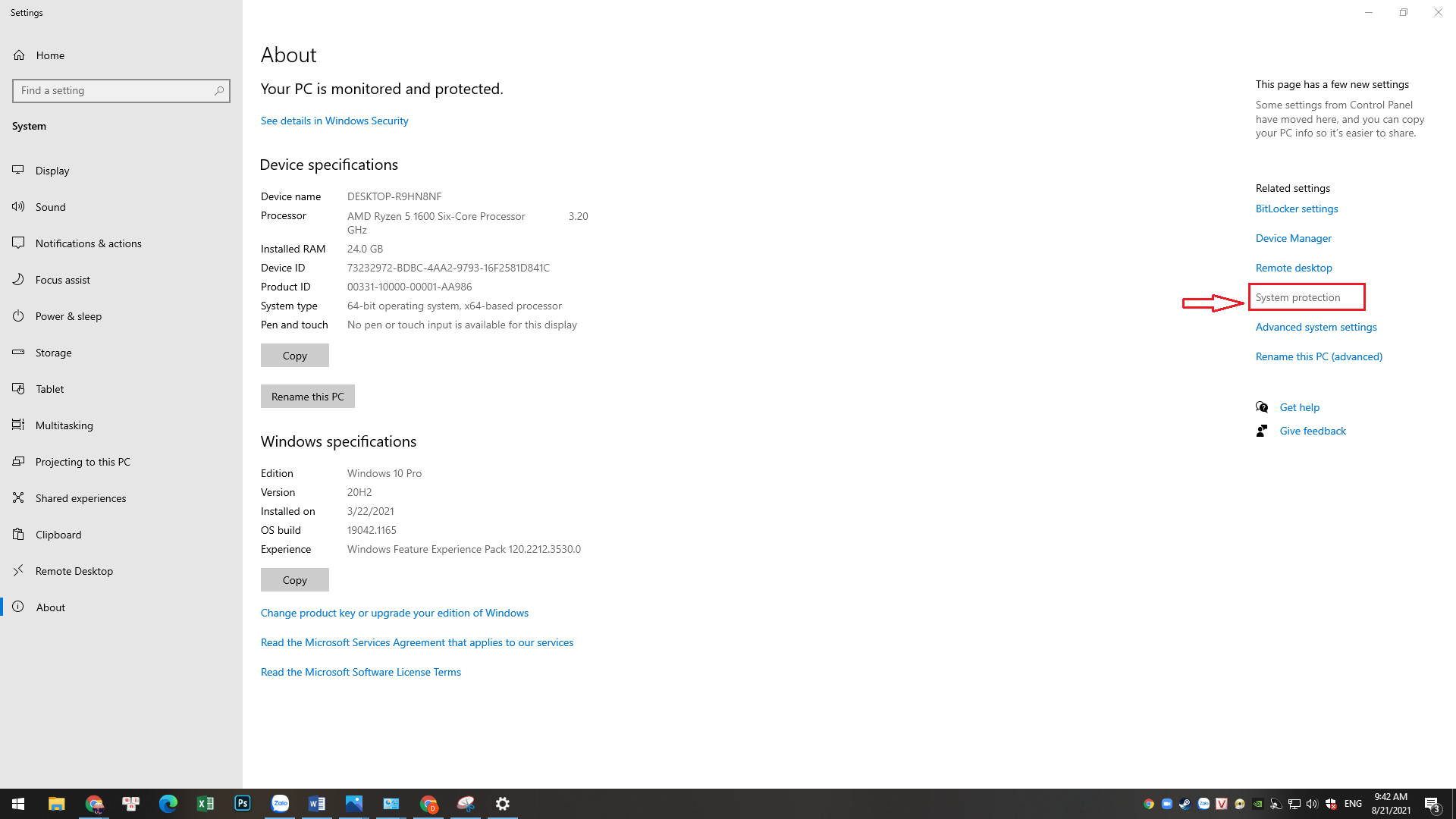
Bước 3: Tiếp theo bạn chọn Local Disk C: rồi nhấn vào Configure
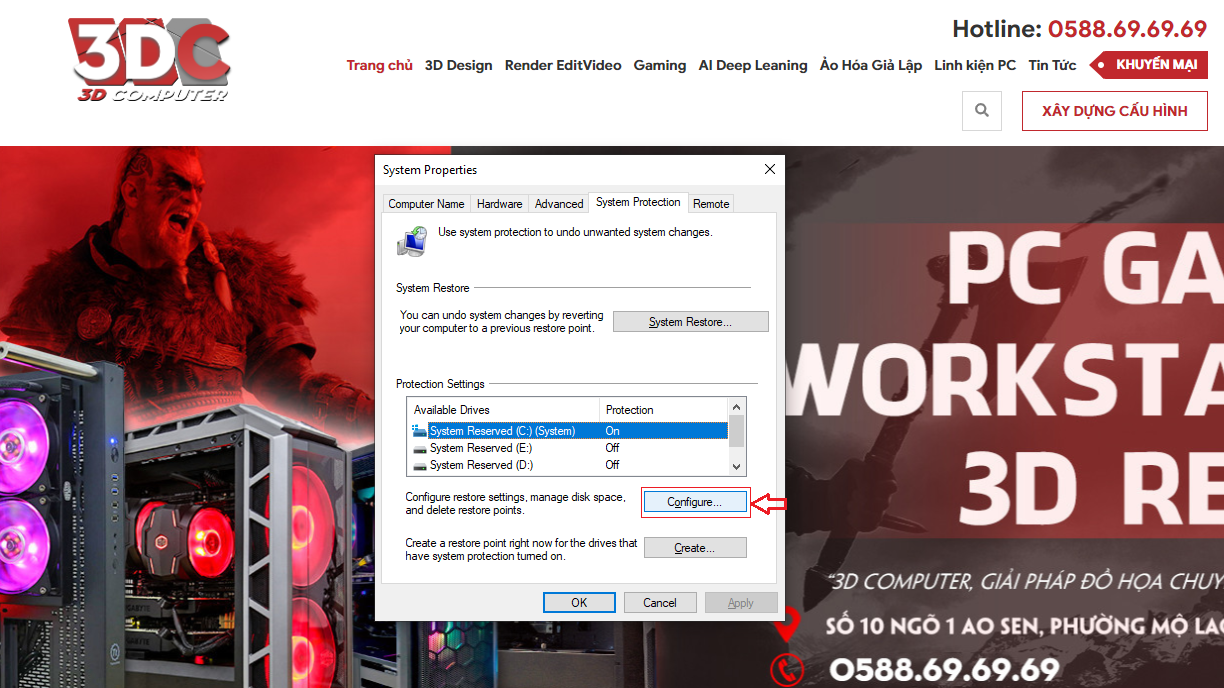
Bước 4: Chọn Disable system protection tắt chức năng Backup này rồi bạn chọn Delete để giải phóng dung lượng cho ổ C và nhấn Apply cuối cùng nhấn OK để kết thúc.
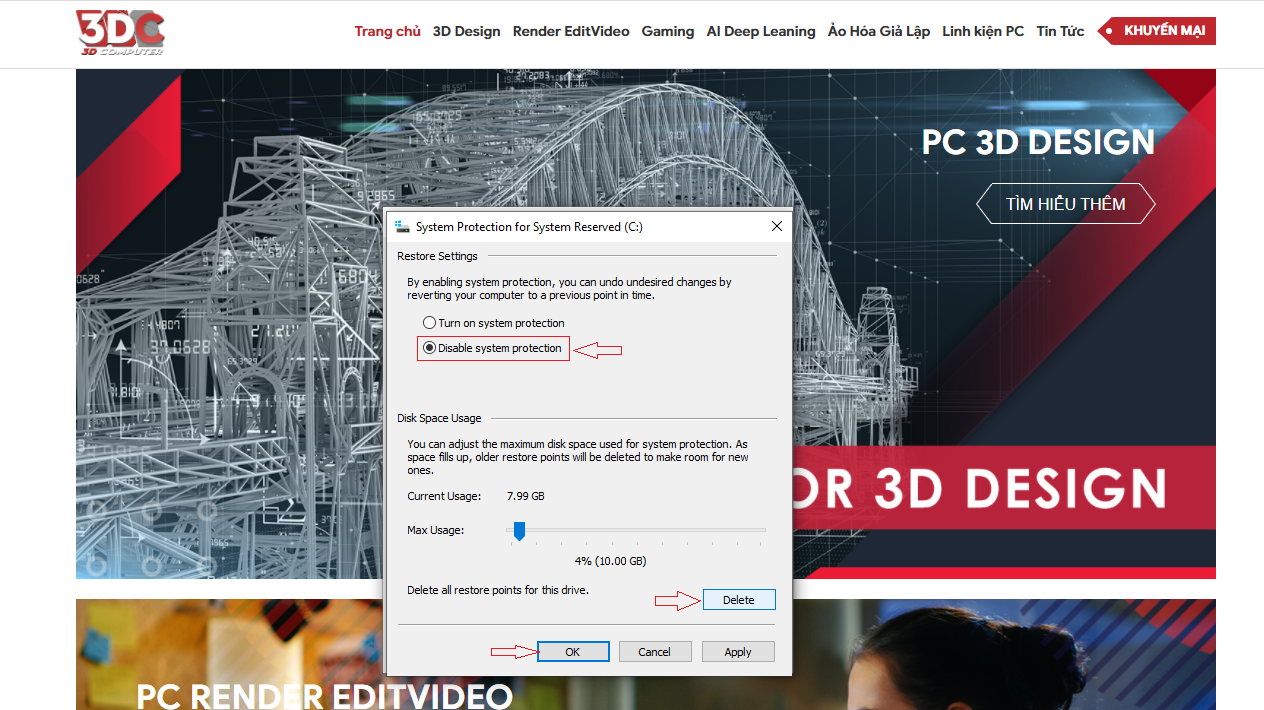
3. Xóa file cập nhật Windows 10
Microsoft thường xuyên tung các bản update cho windows 10 để vá lỗi hoặc nâng cấp. Tất nhiên khi update thì windows sẽ tải các file update về máy tính sau đó cài đặt, nhưng sau khi cài đặt update xong thì các file update này không tự xoá đi và vẫn lưu trữ trong ổ C. Lâu ngày dung lượng của các file này sẽ trở lên rất nhiều và chiếm dụng không gian lưu trữ, đó là lí do ổ C đầy sau khi update win 10. Chính vì vậy để giải phóng ổ C chúng ta sẽ xoá những file update dư thừa này đi.
Các bạn truy cập vào thư mục ở địa chỉ sau:
C:\Windows\SoftwareDistribution\Download
Sau đó bạn xóa hết các Files trong thư mục đó
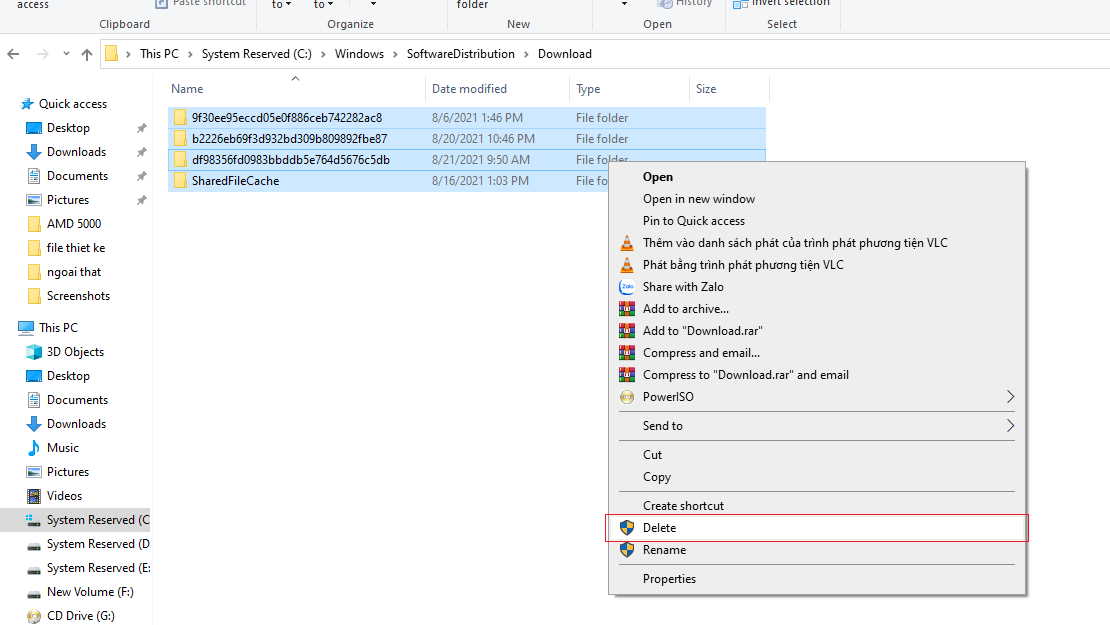
4. Xóa file tạm trong thư mục Temp
Temp là một thư mục chứa các file tạm của những chương trình đã và đang chạy. Thông thường khi đang chạy một chương trình nào đó, hệ thống sẽ tạo ra các file tạm thời lưu trong thư mục Temp để sử dụng. Khi bạn lưu các file đang sử dụng (ấn nút Save trong chương trình), các file tạm này thường sẽ tự động được xóa đi.
Tuy nhiên, không phải lúc nào các file tạm này cũng được xóa hết, khi đó chúng sẽ được biến thành file rác, tích trữ dần trong thư mục Temp, làm cho ổ đĩa C của bạn tốn rất nhiều dung lượng.
Vì thế, nếu ổ C của bạn bị đầy, hãy kiểm tra thư mục Temp và xóa hết các file trong đó đi.
Các bạn hãy làm theo các bước sau :
Bước 1 : Mở thư mục Temp bằng cách vào Run (nhấn tổ hợp phím Windows + R) rồi gõ lệnh %temp% vào rồi nhấn OK.
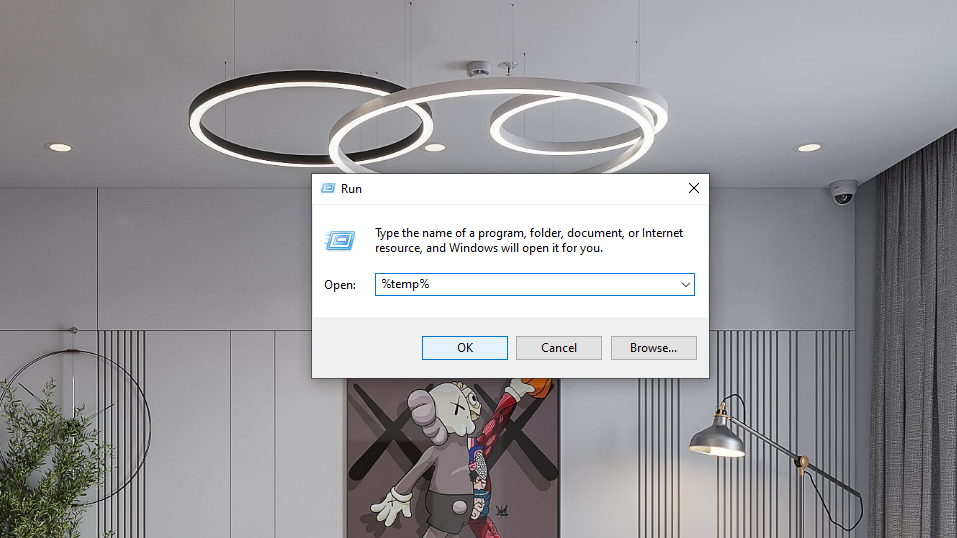
Sau đó bạn xóa hết toàn bộ các file trong này. Lưu ý: File nào không xóa được thì bỏ qua nhé! vì đó là các file đang được sử dụng trong một chương trình đang mở nào đó.

5. Xóa file trong thư mục Prefetch
Prefetch là thư mục cache chứa shortcut của những chương trình thường được sử dụng trong hệ thống của bạn. Nói chung, những file trong thư mục này không quan trọng lắm, nhưng lại chiếm khá nhiều dung lượng. Vì thế hãy xóa chúng đi bằng cách như sau:
Cũng tương tự như Temp. Bạn cũng vào Run (Win+R) và gõ Prefetch
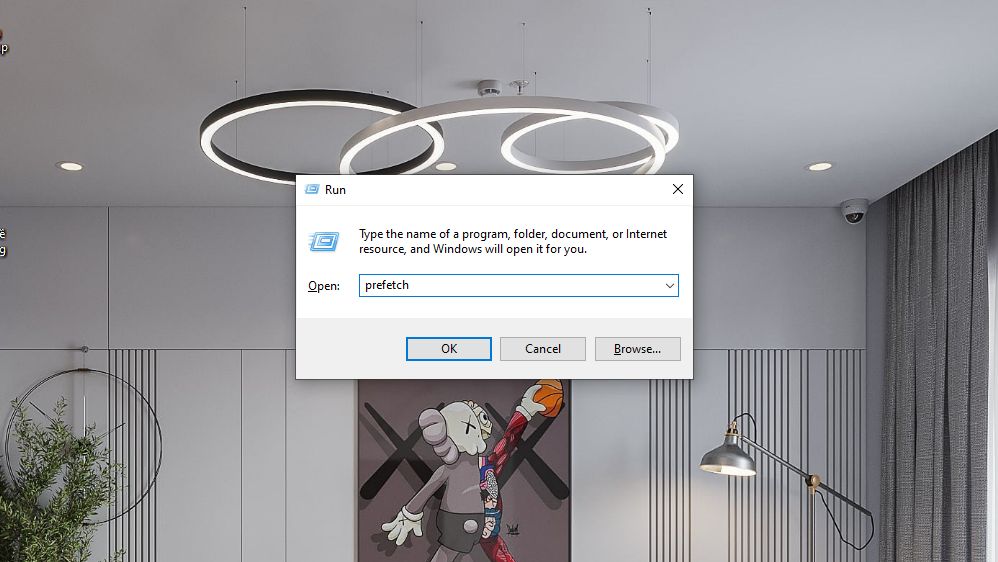
Rồi xóa hết file trong này.
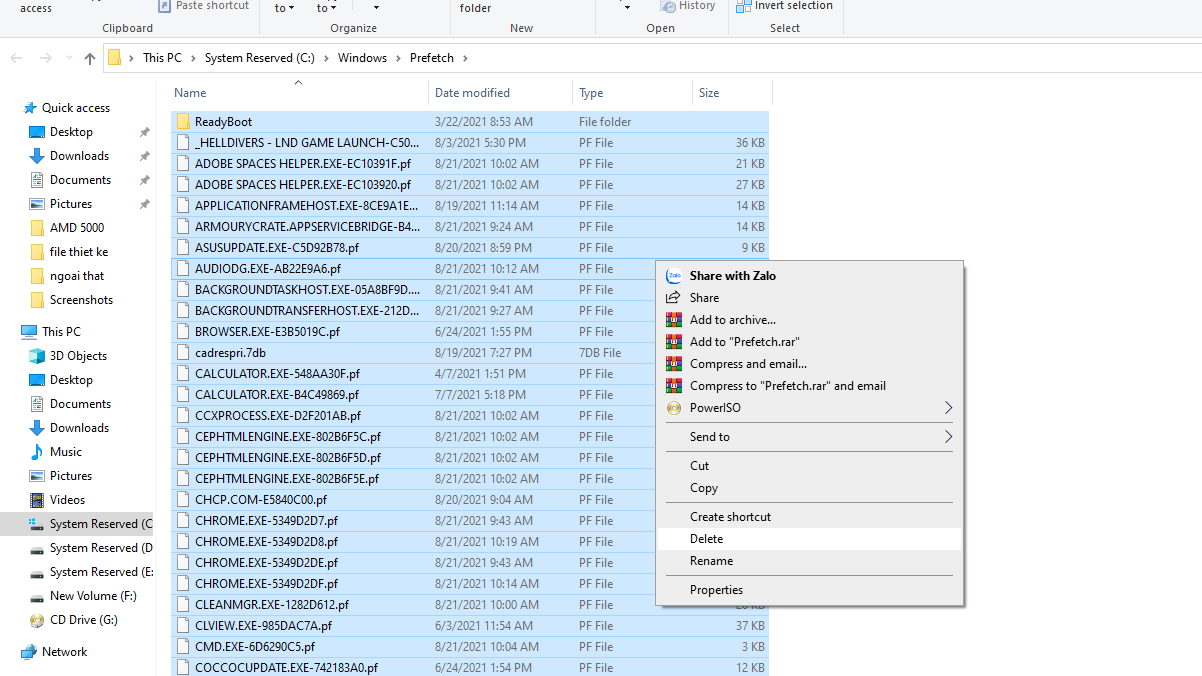
6. Xóa hết bộ nhớ trình duyệt
Nếu bạn sử dụng trình duyệt web lâu dài sẽ sinh ra rất nhiều bộ nhớ như: Lịch sử truy cập, Cookies, tập tin tạp….chúng chiếm khá nhiều dung lượng đó, xóa hết chúng đi nếu bạn đang cần giải phóng dung lượng ổ C.
7. Dọn dẹp thùng rác
Khi các bạn xoá bất kỳ một file nào đó thì nó sẽ không mất hẳn mà sẽ được lưu trong thùng rác, việc này sẽ giúp các bạn có thể khôi phúc file đã xoá nếu bạn không may xoá nhầm dữ liệu quan trọng. Tuy nhiên nếu các bạn để quá lâu mà không xoá sạch thùng rác thì dung lượng của ổ C sẽ bị chiếm hữu rất nhiều.
Để xử lý tình trạng ổ đĩa C bị đầy trong trường hợp này chúng ta chỉ việc dọn sạch các thư mục trong thùng rác là xong. Để xóa hết file rác trong thùng rác bạn chỉ cần click chuột phải vào Recycle Bin và chọn Empty Recycle Bin.
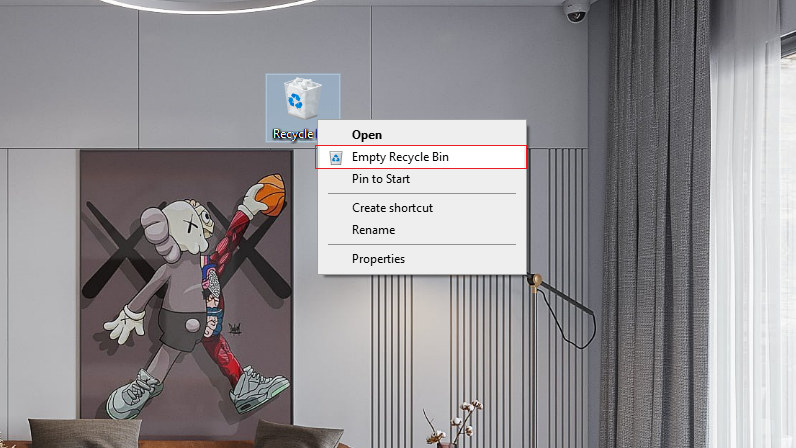
8. Gỡ bỏ các phần mềm không cần thiết
Một việc nữa bạn cần phải làm khi bạn muốn giảm dung lượng ổ C đó là hãy xem những phần mềm nào bạn cài lên máy tính mà không sử dụng đến thì tốt nhất nên gỡ bỏ chúng đi, bởi các phần mềm này chiếm khá nhiều dung lượng trên ổ cứng.
Để gỡ các phần mềm thì các bạn có thể vào Control Panel chọn mục Uninstall Program sau đó chuột phải lên ứng dụng bạn muốn gỡ và chọn Uninstall.
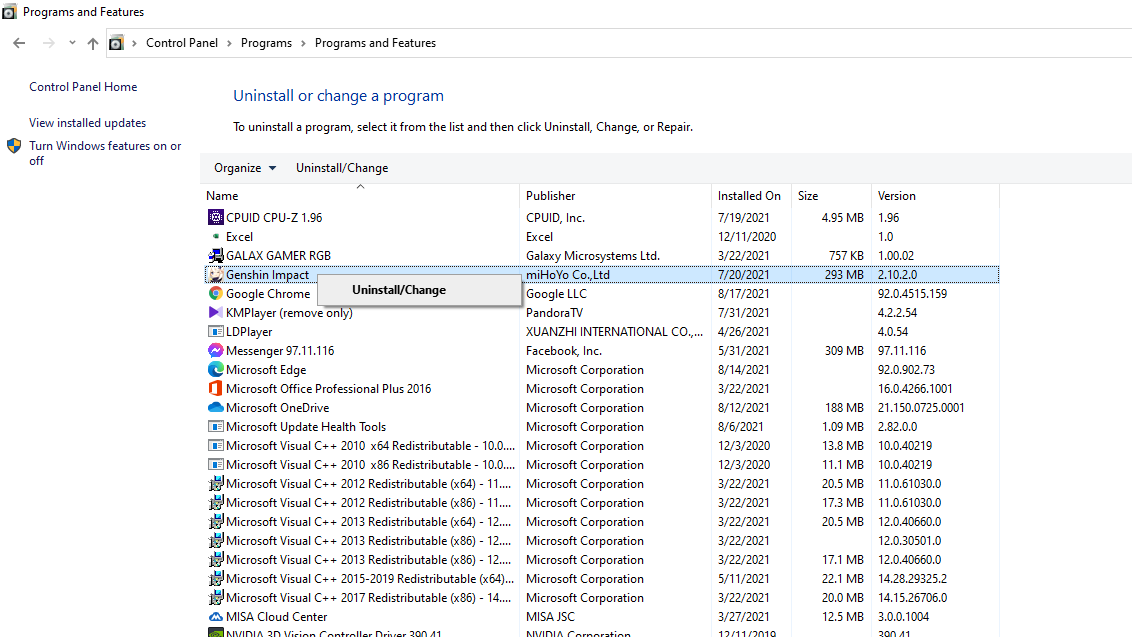
Trên đây đã hướng dẫn cho bạn “Cách khắc phục tình trạng ổ C bị đầy bất thường không rõ nguyên nhân ”. Chúc bạn thành công và có những trải nghiệm tuyệt vời. Đừng quên theo dõi các bài viết hữu ích từ 3D Computer nhé!
Bạn cần phần mềm Autocad, Revit, Etabs thì kích vào những Link dưới đây nhé.
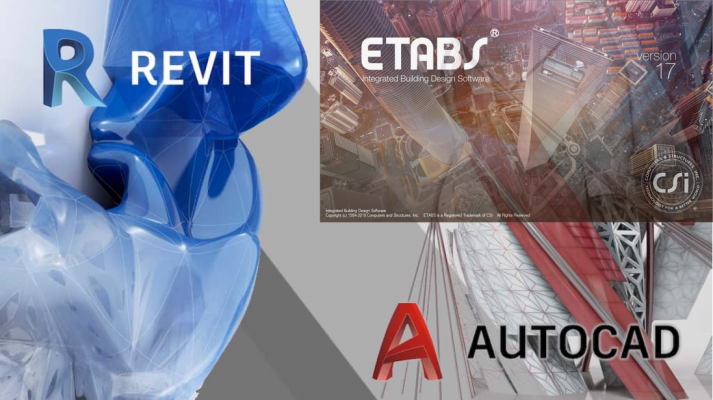
Đồ án tốt nghiệp dân dụng bằng Revit tải về tham khảo thì vào đây
Tải và hướng dẫn cài phần mềm Revit 2021 full crack vào đây REVIT 2021.
Tải và hướng dẫn cài phần mềm Autocad 2017 full crack vào đây AUTOCAD 2017
Tải và hướng dẫn cài phần mềm phần mềm Autocadt 2020 full crack vào đây AUTOCAD 2020.
Tải và hướng dẫn cài phần mềm Autocad 2021 full crack vào đây AUTOCAD 2021
Tải và hướng dẫn cài phần mềm Etabst 2017 full crack tải TẠI ĐÂY
Bạn muốn học Miễn Phí các khóa học tại BIM Edu kích vào những Link dưới.

Để tham gia các khóa học Autocad- miễn phí tại đây
Để tham gia các khóa học Revit kết cấu- miễn phí tại đây
Để tham gia các khóa học Revit kiến trúc- miễn phí tại đây
Hoặc có phí ONLINE or OFFLINE- REVIT tại đây
Hoặc có phí ONLINE or OFFLINE- AUTOCAD tại đây
Đồ án tốt nghiệp dân dụng làm bằng Revit tải về tham khảo thì vào đây
Hồ sơ nhà phố 3 tầng làm bằng Revit tải về tham khảo thì vào đây
Hồ sơ biệt thự hiện đại 3 tầng Autocad tải về tham khảo thì vào đây
MỘT SỐ HÌNH ẢNH CÔNG TY BIM HOUSE VÀ HỌC VIỆN BIM EDU CỦA TÔI CÁC BẠN XEM NHÉ

Nếu thấy bài viết hay có ích hãy để lại cho tôi vài lời nhận xét bên dưới nhé, 1like, 1sub kênh để giúp tôi có nguồn động lực chia sẽ được nhiều hơn nữa.
Chúc tất cả các ACE thành công!
********++++++++********
Video hướng dẫn cài Sketchup Khóa học Kiến trúc- Nội thất sketchup
********++++++++********
Video hướng dẫn cài Revit | Khóa học Revit Kiến Trúc
********++++++++********
Video hướng dẫn cài Revit | Khóa học Revit Kết Cấu+ Kiến Trúc
********++++++++********
Video hướng dẫn cài Etabs| Khóa học Etabs
********++++++++********